วิธีวาดไดอะแกรม UML ให้ง่ายขึ้นด้วย EdrawMax
เผยแพร่แล้ว: 2022-12-08ไดอะแกรม UML เป็นการแสดงกราฟิกตามภาษาการสร้างแบบรวม (UML)
เหตุผลหลักสำหรับการสร้างไดอะแกรม UML คือการเข้าใจระบบและผู้มีบทบาทหลัก บทบาทหรือการดำเนินการตามลำดับ คลาสที่แตกต่างจากระบบ และเอกสารสำคัญอื่นๆ เกี่ยวกับระบบ
ดังนั้น แนวคิดหลักสำหรับไดอะแกรม UML คือเพื่อให้ทั้งทีมเห็นภาพโครงการทั้งหมดก่อนที่จะดำเนินการพัฒนา
นอกจากนี้ ยังขึ้นอยู่กับว่าสมาชิกในทีมแต่ละคนจะทำงานอย่างไรเพื่อให้แน่ใจว่าโครงการจะเสร็จสิ้นตรงเวลา
เมื่อทีมพัฒนาโครงการทำงานกับไดอะแกรม UML พวกเขาควรเข้าใจว่าไดอะแกรม UML แบ่งออกเป็นสองประเภทหลัก:
- ไดอะแกรมโครงสร้าง ได้แก่ ไดอะแกรมวัตถุ ไดอะแกรมโครงสร้างแบบผสม คลาสไดอะแกรม ไดอะแกรมส่วนประกอบ และอื่นๆ
- ไดอะแกรมพฤติกรรม: ประกอบด้วยไดอะแกรมกรณีการใช้งาน ไดอะแกรมกิจกรรม ไดอะแกรมลำดับ ไดอะแกรมการสื่อสาร และอื่นๆ
อย่างที่คุณเห็นที่นี่ มีไดอะแกรม UML หลายประเภท
หากผู้จัดการโครงการดำเนินการต่อและสร้างไดอะแกรม UML โดยใช้วิธีดั้งเดิม พวกเขาจะสับสน และผลลัพธ์ที่ได้จะดูงุ่มง่ามเกินไป
ในการแก้ไขปัญหาดังกล่าว ขอแนะนำให้ใช้ซอฟต์แวร์ไดอะแกรม UML เช่น EdrawMax
ด้วยเครื่องมือไดอะแกรม UML ที่เหมาะสม ผู้จัดการโครงการสามารถ:
- วาดไดอะแกรม UML หลายไดอะแกรมอย่างง่ายดาย
- อัปเดตคลาส การดำเนินการ บทบาท และการสื่อสารตามและเมื่อจำเป็นโดยไม่ต้องทำงานใหม่ทั้งหมด
- แชร์ไดอะแกรม UML กับทีมในรูปแบบต่างๆ ได้อย่างง่ายดาย
เหตุใดไดอะแกรม UML จึงมีความสำคัญ
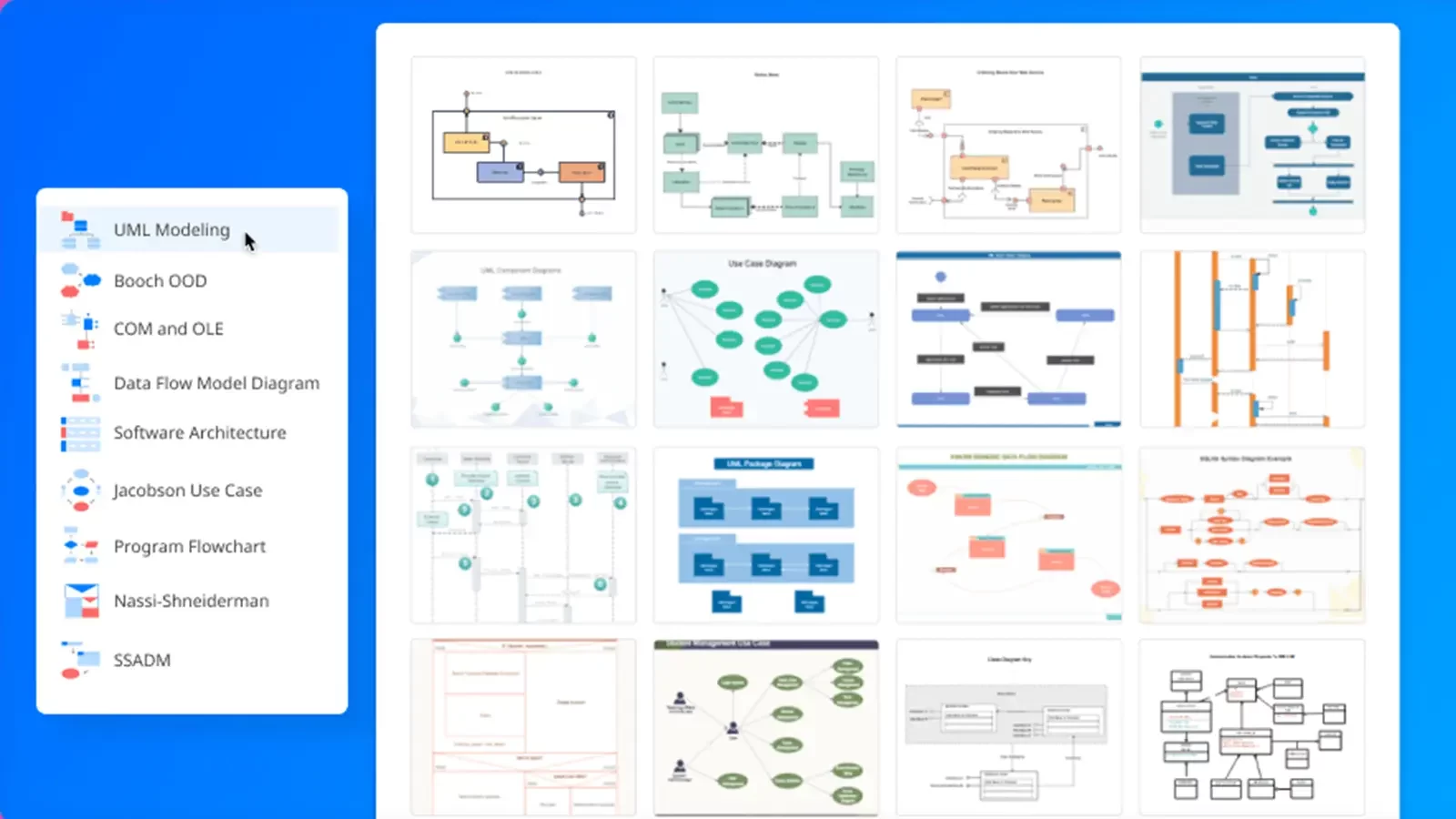
พูดง่ายๆ ก็คือ ไดอะแกรม UML ช่วยให้ผู้ใช้เข้าใจโครงการก่อนที่จะเริ่มใช้งานจริง
ในไดอะแกรม UML โดยละเอียด ความสัมพันธ์ระหว่างหลายคลาสและเอนทิตีภายในระบบจะแสดงเป็นภาพเพื่อช่วยผู้ใช้ ผู้จัดการโครงการ และแม้แต่ผู้มีส่วนได้ส่วนเสีย
มีประโยชน์หลายประการในการสร้างไดอะแกรม UML เช่น:
- จุดสนใจหลักของไดอะแกรม UML คือการทำความเข้าใจการสื่อสารระหว่างอ็อบเจ็กต์ต่างๆ ภายในระบบ
- ด้วยไดอะแกรม UML ผู้ทำงานร่วมกันหลายคนจะได้รับพื้นฐานการวางแผนก่อนที่จะเริ่มโครงการใหม่
- ด้วยการสร้างไดอะแกรม UML ผู้จัดการโครงการจะรับประกันการสื่อสารที่กระชับระหว่างสมาชิกในทีม
- ไดอะแกรม UML ช่วยลดเวลาในการผลิตโดยรวม เนื่องจากทีมงานทั้งหมดทราบการโต้ตอบและกระบวนการต่างๆ ของผู้ใช้อยู่แล้ว และยังทราบถึงโครงสร้างโดยละเอียดของระบบโดยรวมอีกด้วย
- ไดอะแกรม UML มักจะนำแนวคิดใหม่ๆ มาสู่ตาราง และช่วยให้ทีมค้นหาโซลูชันที่เหมาะสมที่สุดเพื่อให้บรรลุเป้าหมายที่ต้องการของกระบวนการเวิร์กโฟลว์ทั้งหมด
- ภาษาการสร้างแบบรวมเป็นภาษามาตรฐาน ซึ่งหมายความว่าองค์ประกอบ UML ทั้งหมดจะหมายถึงสิ่งเดียวกันในทุกฟิลด์ สิ่งนี้มีประโยชน์เมื่อผู้จัดการโครงการต้องหารือบางอย่างกับทีมที่ไม่ใช้เทคโนโลยีหรือในทางกลับกัน
- ก่อนเปิดตัวซอฟต์แวร์ใหม่หรือการอัปเดต ไดอะแกรม UML ช่วยในการให้คำแนะนำในการทดสอบตัวเลือกหรือโครงสร้างต่างๆ ด้วยวิธีนี้ ทีมงานสามารถทำการปรับปรุงได้อย่างง่ายดายก่อนเปิดตัวการอัปเดต
วิธีสร้างไดอะแกรม UML อย่างง่ายดาย
ก่อนที่ทีมพัฒนาโครงการจะเริ่มสร้างไดอะแกรม UML พวกเขาควรพิจารณาใช้เคล็ดลับเพื่อให้มีประสิทธิภาพ
- ระดับนามธรรมควรเกี่ยวข้องกับผู้ชม
- หลีกเลี่ยงการใช้ชื่อหรือโมดูลที่ซับซ้อน
- พยายามรวมระบบสะพานหากสองบรรทัดขึ้นไปโต้ตอบกับองค์ประกอบ
- ลองใช้สีของกรณีการใช้งานที่คล้ายกันทั่วทั้งไดอะแกรม UML
- สร้างไดอะแกรม UML โดยใช้ซอฟต์แวร์เสมอ
ตอนนี้คุณเข้าใจเคล็ดลับในการสร้างไดอะแกรม UML อย่างง่ายดายแล้ว ให้เราแสดงวิธีที่ง่ายที่สุดในการสร้างไดอะแกรม UML โดยใช้ EdrawMax
ซอฟต์แวร์ไดอะแกรม UML ฟรีนี้มาพร้อมกับเทมเพลต สัญลักษณ์ คุณลักษณะการทำงานร่วมกัน และอื่นๆ ฟรี ตรวจสอบขั้นตอนต่อไปนี้เพื่อสร้างไดอะแกรม UML อย่างมีประสิทธิภาพ
การเข้าถึงซอฟต์แวร์
ขั้นตอนแรกที่คุณต้องทำเพื่อสร้างไดอะแกรม UML คือการดาวน์โหลดซอฟต์แวร์ไดอะแกรม UML ฟรีในระบบของคุณ ขณะนี้ซอฟต์แวร์พร้อมใช้งานสำหรับเวอร์ชัน Windows, macOS, Linux และเว็บ
ดาวน์โหลดและติดตั้งตามความต้องการของคุณและลงทะเบียนบัญชีของคุณโดยใช้ตัวเลือกการลงทะเบียนหลายตัว หากคุณเคยลงทะเบียนก่อนหน้านี้ ให้ป้อนรายละเอียดเพื่อเข้าสู่ระบบ
เมื่ออยู่ในเครื่องมือไดอะแกรม UML คุณจะเห็นว่ามีไดอะแกรมหลายประเภทที่คุณสามารถเลือกได้
หากต้องการสร้างไดอะแกรม UML ให้ไปที่ประเภทไดอะแกรม 'ซอฟต์แวร์และฐานข้อมูล' แล้วคลิก 'การพัฒนาซอฟต์แวร์'
ที่นี่คุณจะพบเลย์เอาต์ที่เกี่ยวข้องกับการพัฒนาซอฟต์แวร์หลายอย่าง เช่น SSADM โครงสร้างโปรแกรม สถาปัตยกรรมซอฟต์แวร์ และอื่นๆ
คลิกที่การสร้างแบบจำลอง UML เพื่อเข้าถึงสัญลักษณ์ เค้าโครง และเทมเพลตที่สร้างไว้ล่วงหน้า
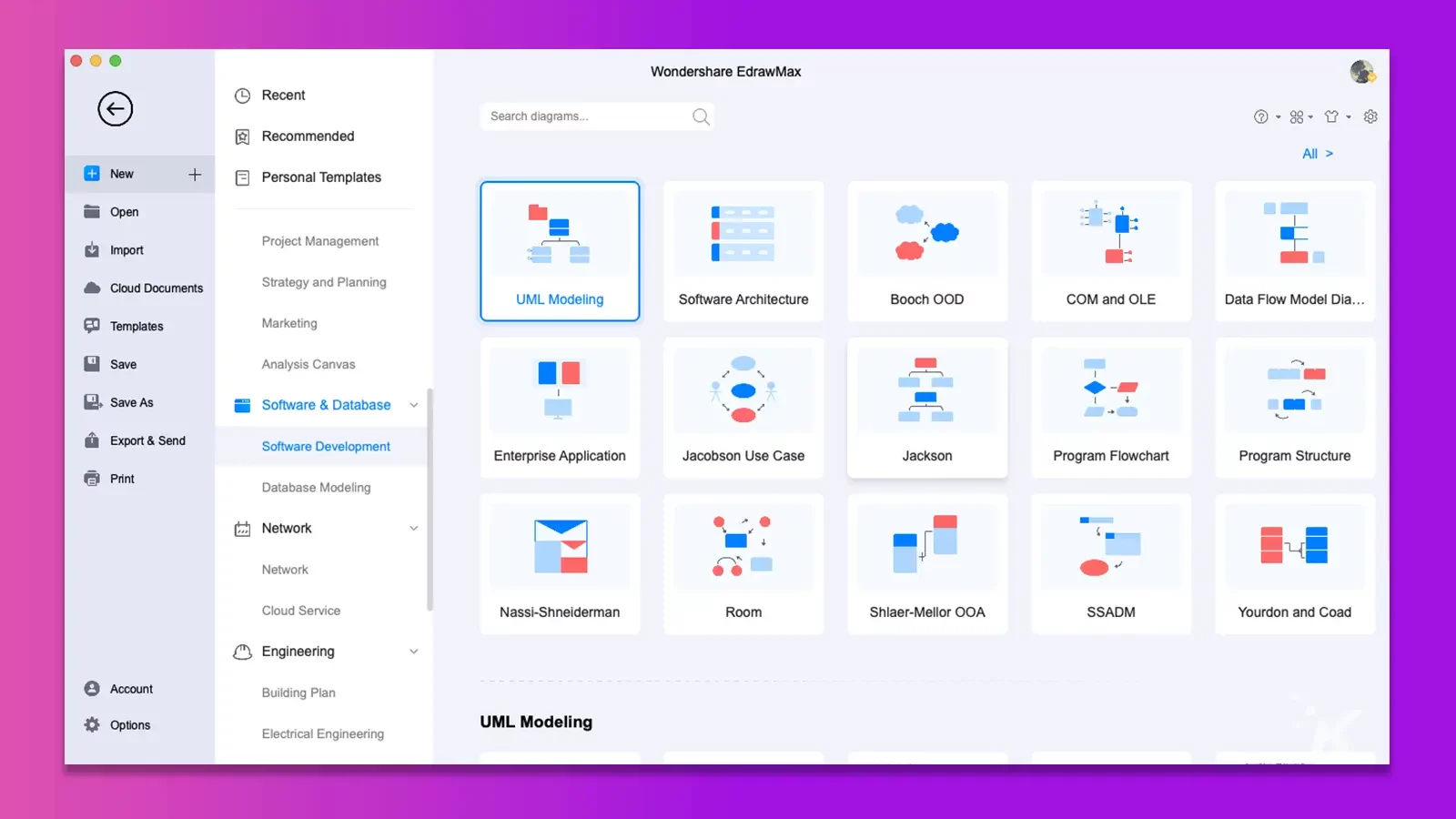
การเข้าถึงเทมเพลต
หากคุณต้องการแรงบันดาลใจในการเริ่มต้นสร้างไดอะแกรม UML ให้ไปที่ส่วน 'เทมเพลต' ทางด้านซ้ายและค้นหา 'ไดอะแกรม UML'
คุณสามารถเข้าถึงเทมเพลตไดอะแกรม UML ที่ผู้ใช้สร้างขึ้นทั้งหมดได้จากชุมชนเทมเพลต
ในชุมชนเทมเพลต คุณจะพบเทมเพลตต่างๆ เช่น ไดอะแกรมลำดับ UML, ไดอะแกรมคลาส UML, ไดอะแกรมการปรับใช้ UML, ไดอะแกรม UML ของซุปเปอร์มาร์เก็ต, ไดอะแกรมกิจกรรม UML และอื่นๆ

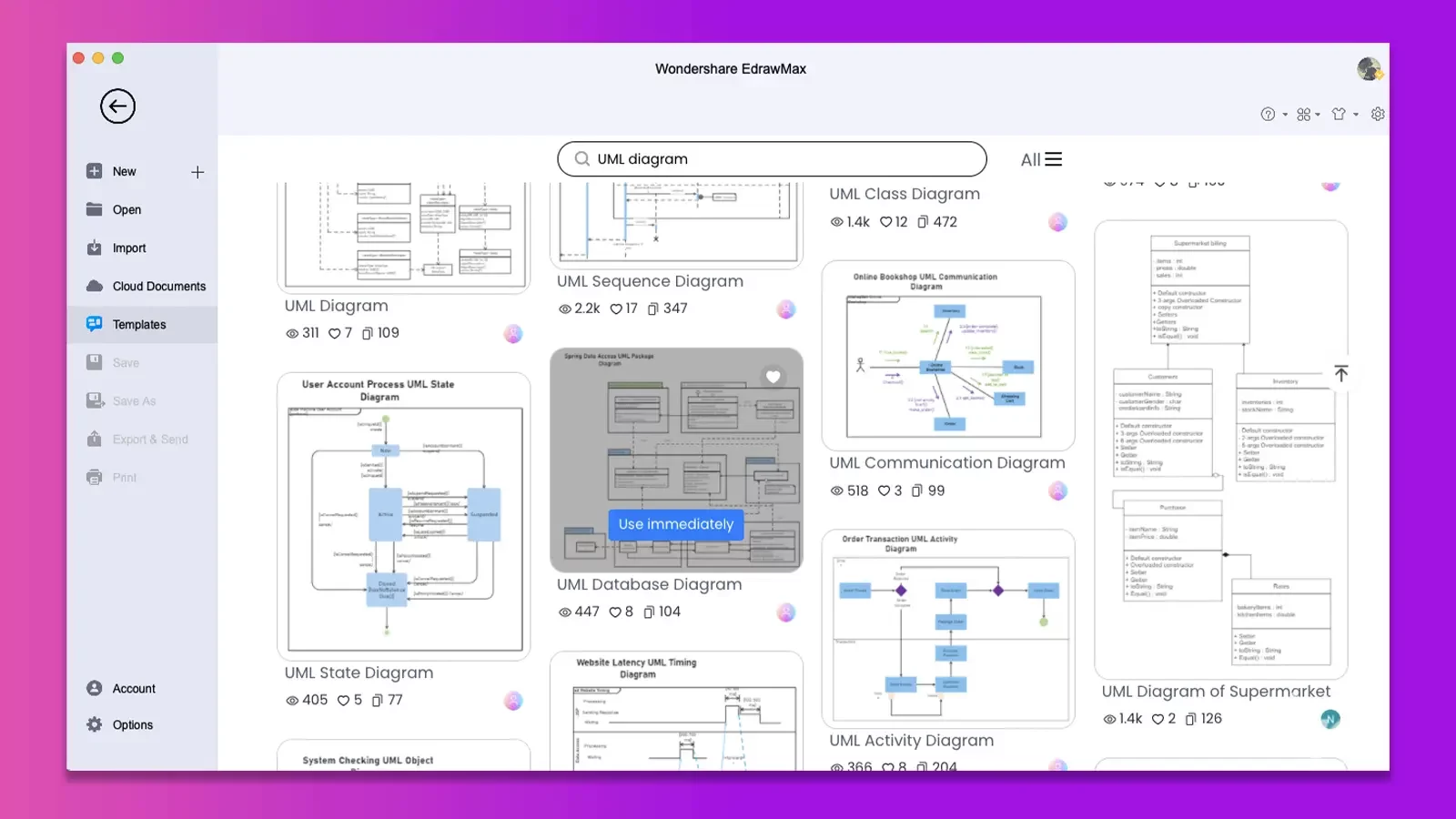
คลิกที่เทมเพลตไดอะแกรม UML ใดก็ได้ และหากใกล้เคียงกับความต้องการของคุณ ให้คลิกที่ 'ใช้ทันที'
ดังนั้น ระบบจะนำเข้าส่วนประกอบและองค์ประกอบทั้งหมดของเทมเพลตที่ผู้ใช้สร้างขึ้นไปยังพื้นที่ทำงานของคุณ ซึ่งคุณสามารถปรับแต่งไดอะแกรมได้อย่างเต็มที่
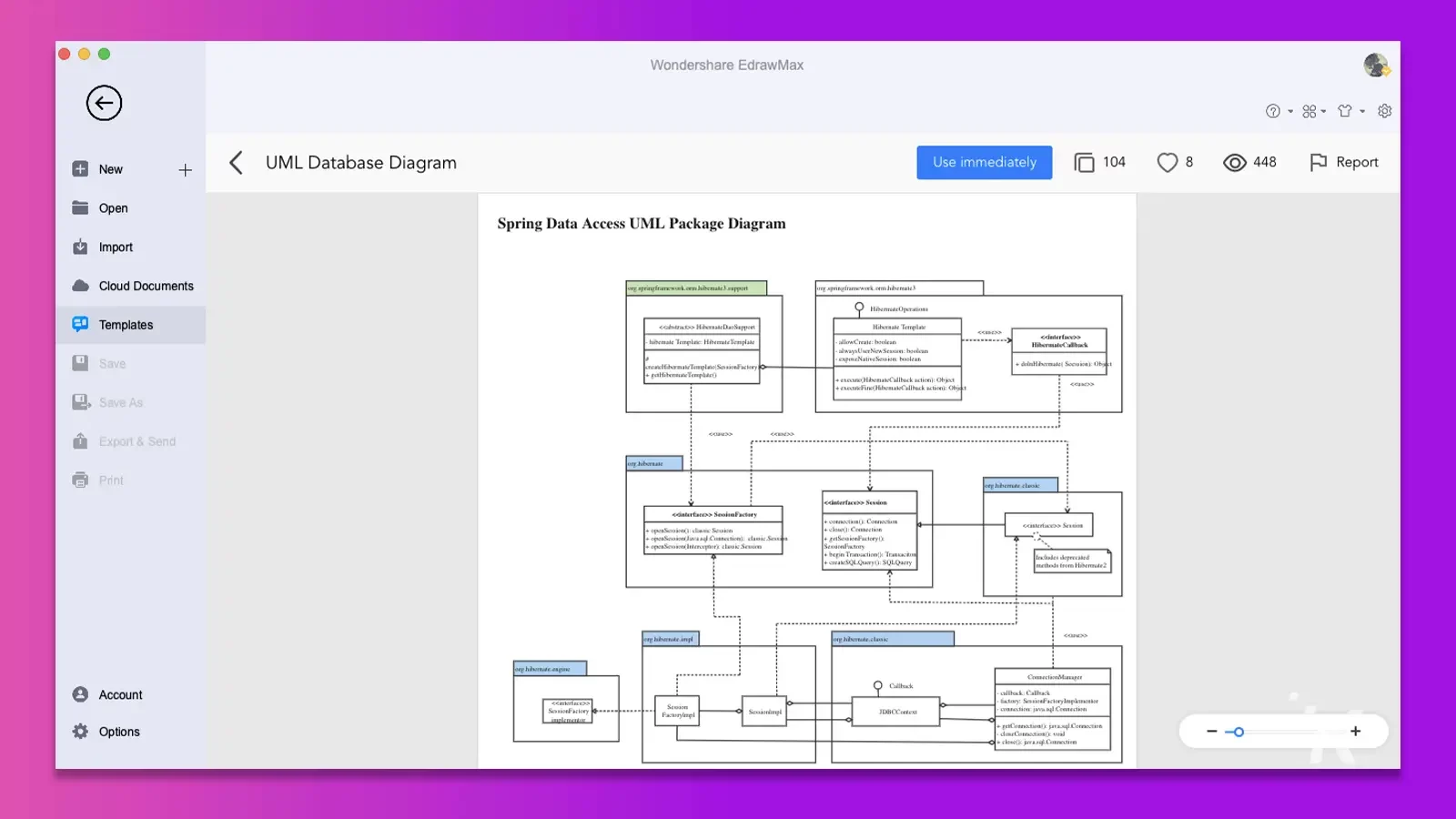
สร้างตั้งแต่เริ่มต้น:
ในการเริ่มโครงการใหม่ คุณต้องเริ่มออกแบบไดอะแกรม UML ตั้งแต่เริ่มต้น
ในการทำเช่นนั้น ให้ไปที่ประเภทไดอะแกรม 'ซอฟต์แวร์และฐานข้อมูล' แล้วคลิก 'การพัฒนาซอฟต์แวร์' ตามด้วยการเลือก 'การสร้างแบบจำลอง UML' จากนั้นคลิกที่ '+' เพื่อเริ่มออกแบบไดอะแกรม UML ตั้งแต่เริ่มต้น
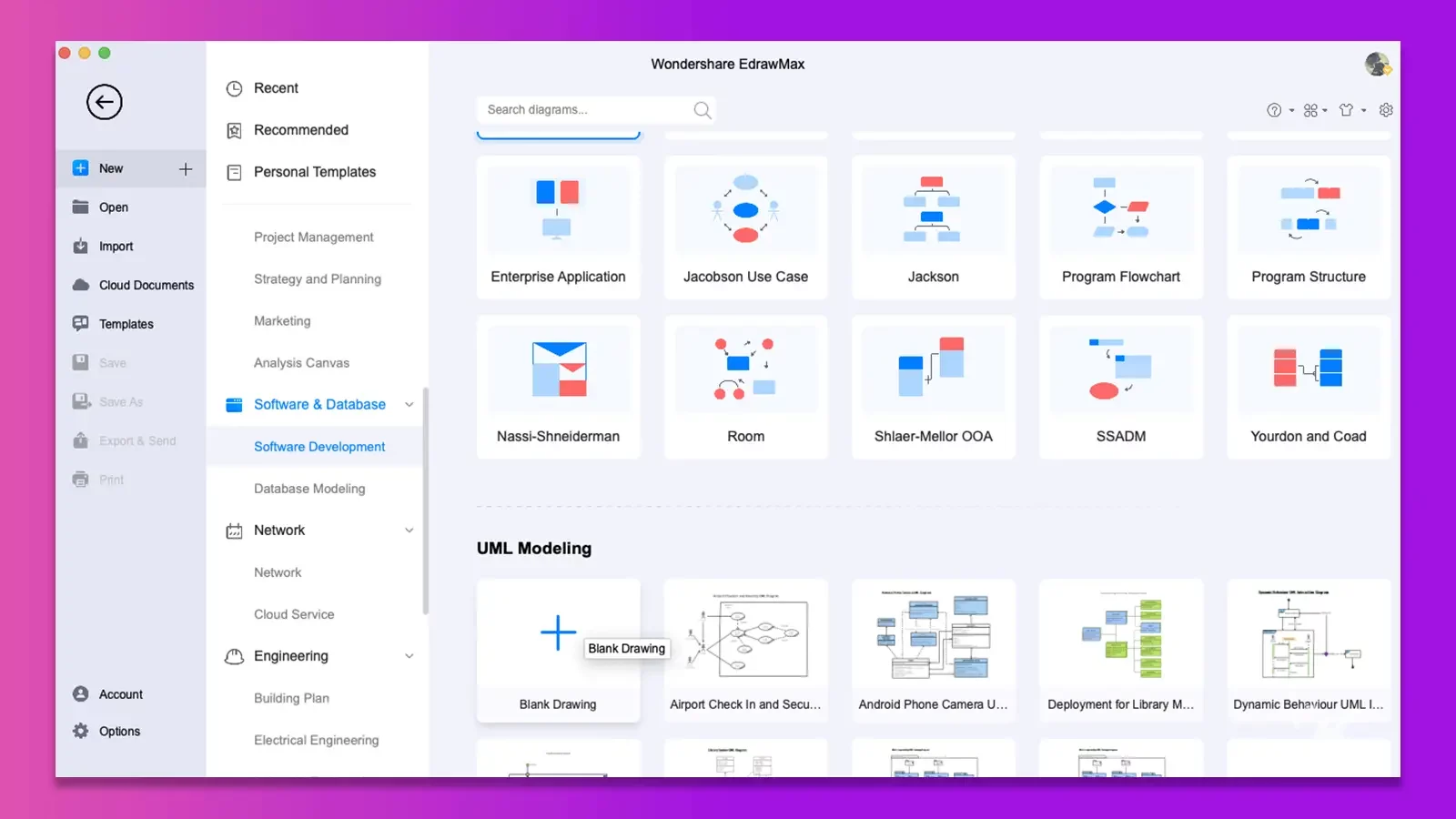
ในการตั้งค่าไดอะแกรม คุณจะเห็นสัญลักษณ์ไดอะแกรม UML ที่นำเข้าล่วงหน้าทางด้านซ้าย ตัวเลือกการปรับแต่งทางด้านขวา และแถบเครื่องมือที่มีคุณลักษณะหลากหลายอยู่ด้านบน
ยิ่งไปกว่านั้น ให้เริ่มวางนักแสดงตามบทบาทและความเชื่อมโยงกับคนอื่นๆ ในเวิร์กโฟลว์ ด้วยคุณสมบัติของตัวเชื่อมต่อในตัว คุณสามารถเชื่อมต่อนักแสดงเดี่ยวกับหลายกระบวนการได้อย่างง่ายดาย
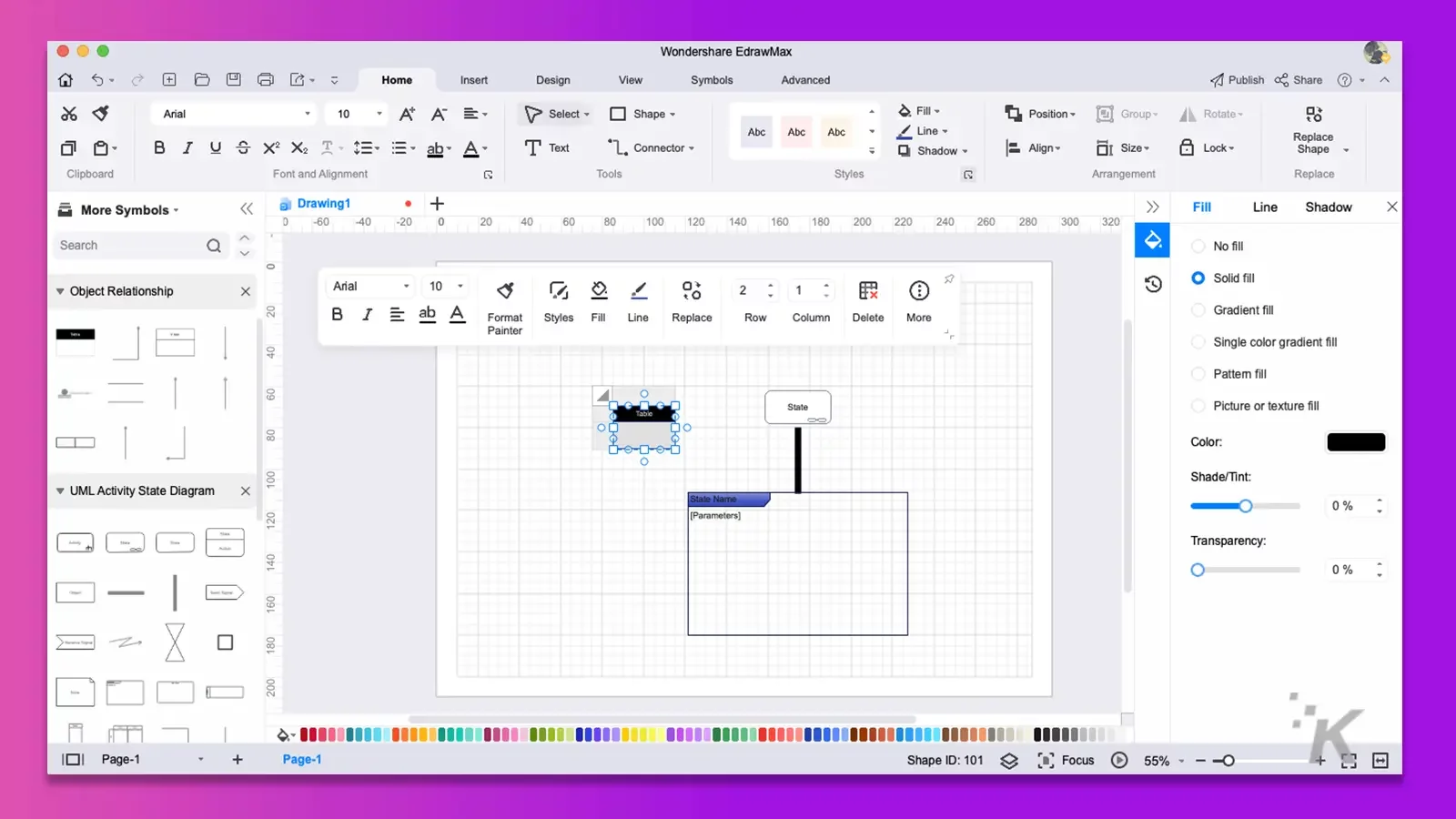
เพิ่มส่วนประกอบ
ไดอะแกรม UML จะไม่สมบูรณ์หากไม่มีการเพิ่มส่วนประกอบจากประเภทต่างๆ เช่น ไดอะแกรมคลาส ไดอะแกรมส่วนประกอบ ไดอะแกรมลำดับ ไดอะแกรมกรณีการใช้งาน และอื่นๆ
คุณสามารถค้นหาทั้งหมดได้ใน 'สัญลักษณ์ที่กำหนดไว้ล่วงหน้า' ที่คุณสามารถพบได้ในส่วนสัญลักษณ์บนแถบเครื่องมือด้านบน เพิ่มส่วนประกอบเหล่านี้ตามตำแหน่งที่จำเป็น ตามด้วยการปรับแต่งอย่างละเอียด
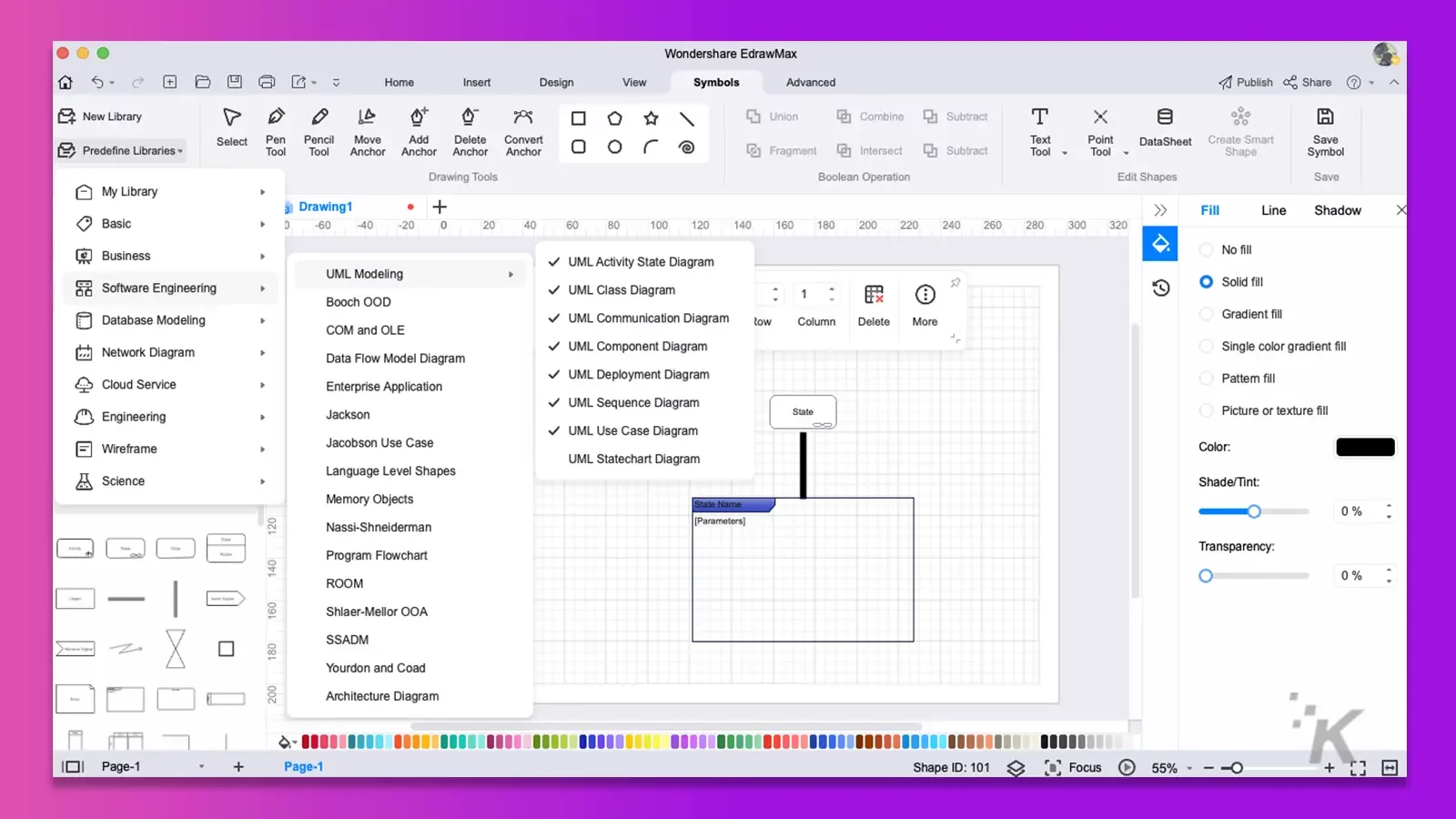
ส่งออกและแบ่งปัน
หลังจากเสร็จสิ้นกระบวนการปรับแต่งไดอะแกรม UML แล้ว คุณสามารถส่งออกในรูปแบบที่ต้องการได้
ซอฟต์แวร์ไดอะแกรม UML ฟรีนี้สามารถส่งออกไดอะแกรมในรูปแบบ JPEG, PNG, HTML, SVG, VSDX, Docs, PDF และอื่นๆ
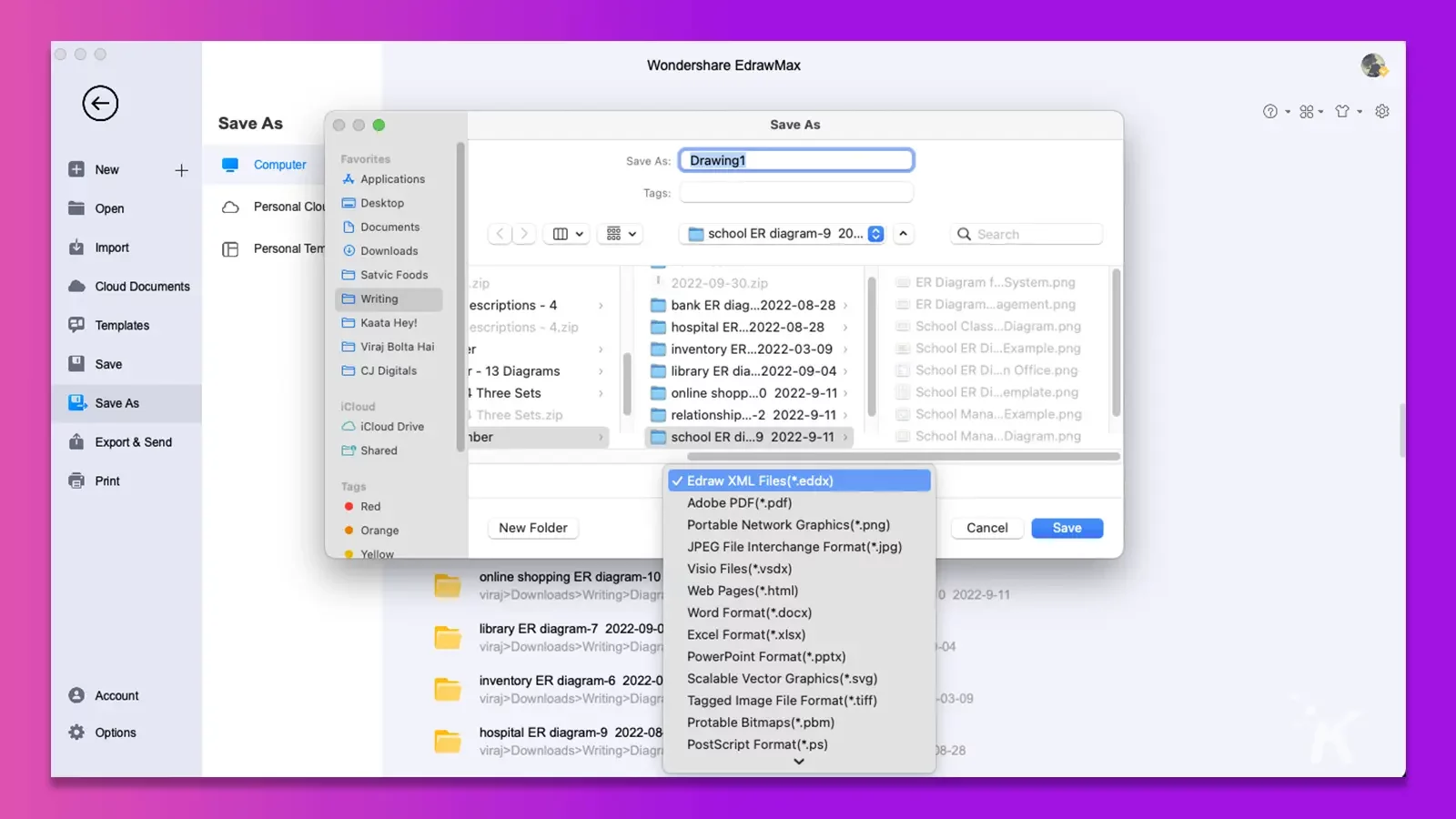
นอกจากนี้ คุณสามารถแชร์ไดอะแกรม UML กับชุมชนเทมเพลตหรือบนแพลตฟอร์มโซเชียลมีเดีย เช่น Facebook และ Pinterest
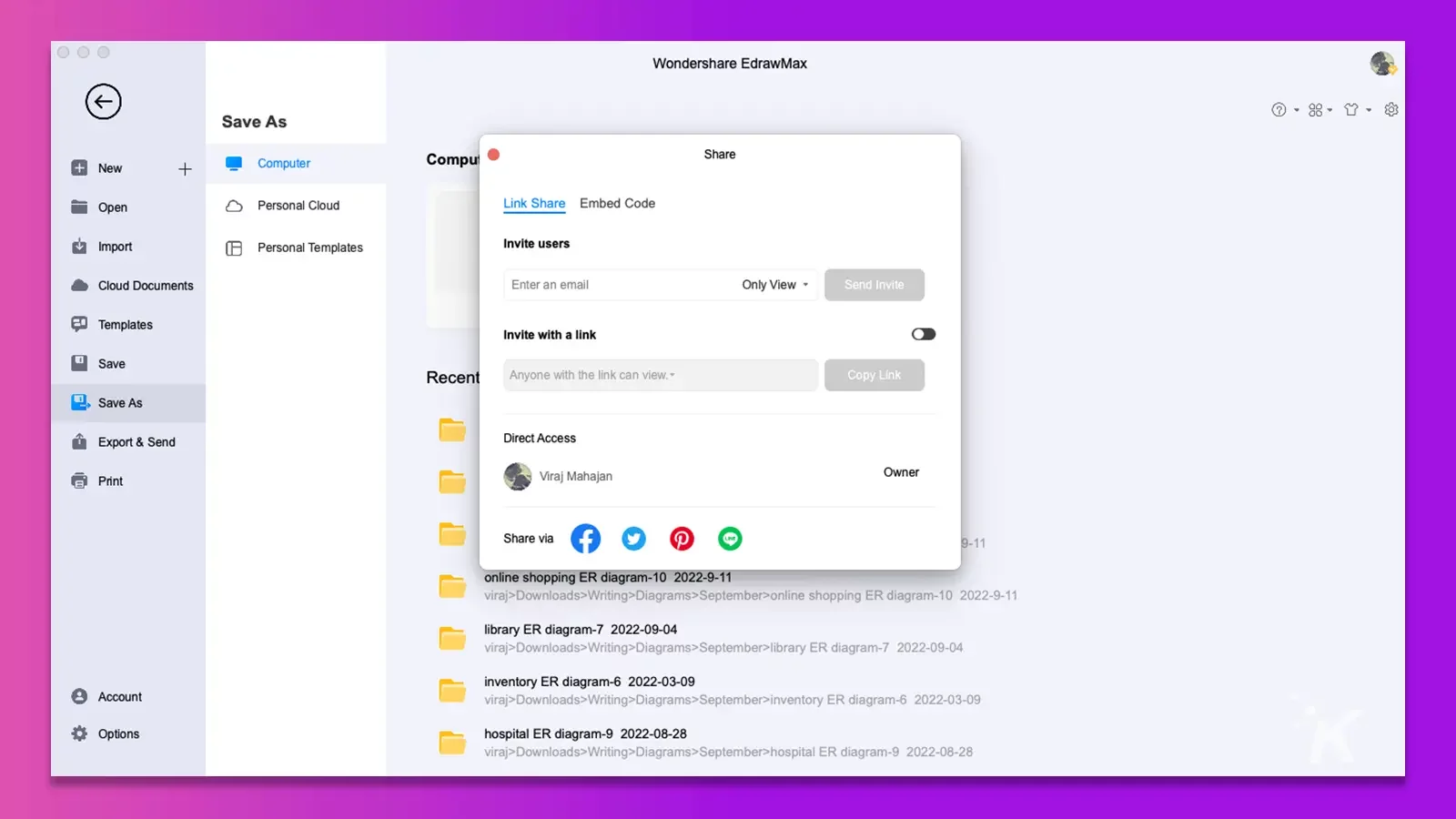
ความคิดสุดท้าย
ไดอะแกรม UML มีประโยชน์เมื่อทีมกำลังพัฒนาโครงการใหม่ ด้วยความช่วยเหลือของไดอะแกรม UML เราสามารถแสดงภาพกระบวนการ เข้าถึงทรัพยากร วางโครงร่างแผน และอื่นๆ อีกมากมาย
ดังนั้น การสร้างไดอะแกรม UML ช่วยให้สมาชิกในทีมที่ไม่ใช้เทคโนโลยีเข้าใจเวิร์กโฟลว์ของโครงการ ด้วย EdrawMax คุณสามารถสร้างและแชร์ไดอะแกรม UML กับทีมของคุณได้อย่างง่ายดาย
ซอฟต์แวร์ไดอะแกรม UML ฟรีนี้ให้คุณแก้ไขหรือแก้ไขเนื้อหาของไดอะแกรม UML ในขณะที่โปรเจกต์เดินหน้าไปสู่ขั้นตอนต่างๆ
นอกจากนี้ ด้วยคุณลักษณะการทำงานร่วมกันแบบออนไลน์ ทั้งทีมสามารถทำงานร่วมกันและดูไดอะแกรม UML และวิเคราะห์เวิร์กโฟลว์ที่ถูกต้องได้
หากคุณต้องการสร้างไดอะแกรม UML อย่างง่ายดาย ลองดูเครื่องมือสร้างไดอะแกรม UML ฟรีนี้แล้วเริ่มสร้างโดยใช้เทมเพลตและสัญลักษณ์ฟรี
มีความคิดเกี่ยวกับเรื่องนี้หรือไม่? นำการสนทนาไปที่ Twitter หรือ Facebook ของเรา
คำแนะนำของบรรณาธิการ:
- Wondershare PDFelement 9 คุ้มค่าที่จะซื้อหรือไม่
- เหตุผลที่บริษัทของคุณต้องการการพัฒนาซอฟต์แวร์แบบกำหนดเอง
- ทุกสิ่งที่คุณต้องรู้เกี่ยวกับการพัฒนาเว็บแบบกำหนดเอง
- แนวโน้มการพัฒนาซอฟต์แวร์ 10 อันดับแรกในปี 2565
